Prolaborateを利用するまでの手順
Prolaborateを利用するまでの手順は次の通りです。なお、評価環境を構築する場合も同様の手順となります。なお、Proクラウドサーバなど、Prolaborate以外に関する設定・操作の詳細説明はこのページには含まれません。
前提
- Enterprise Architectのサポートが有効であること
- 有償版のProクラウドサーバが動作し、正常に動作していること (トークンで利用している場合には、Prolaborateの利用に必要な数のトークンが利用可能であること)
- 必要システム構成を満たすバージョンのSQL ServerあるいはMySQLをインストールし、正常に動作していること
手順
- Prolaborateのインストーラを起動します。インストーラは、購入時のメールあるいは評価版に関するメールに記載のURLからダウンロードできます。
- Installation Guide 4.1 Fresh Installationの内容に沿ってインストール作業を完了します。「4.1.9 Install Prolaborate」までの手順が必要です。
- Webブラウザを起動し、インストールしたProlaborateのページを開きます。インストール中の設定を変更しない場合、「http://localhost:80」のアドレスで開けます。
- Product Key Requiredのページが表示され、以下の例のようにマシンIDが表示されます。この内容を、購入時のメールあるいは評価版に関するメールに返信してお知らせください。
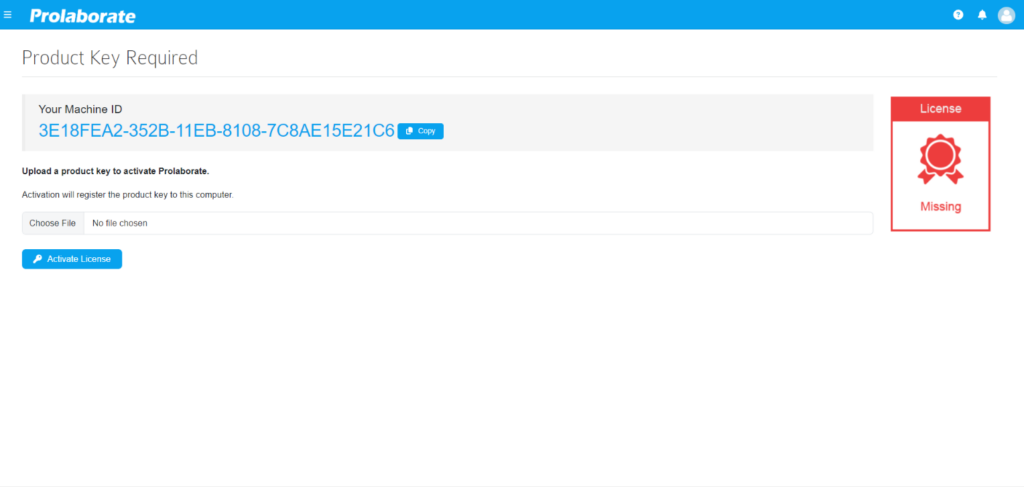
- ライセンスのファイルを入手したら、Product Key Requiredのページの「Activate License」のボタンを押してライセンスを設定します。
- Proクラウドサーバにプロジェクトを追加し、そのプロジェクトの「OSLC, WebEA, 外部ツール連携を利用する」の設定を有効にします。Enterprise Architectから問題なく接続・利用できることを確認します。
- Prorabolateの設定で、Repositoryを追加し、Proクラウドサーバのプロジェクトと結びつけます。詳細はProlaborate Repositoriesのページをご覧ください。